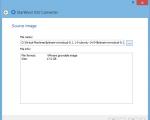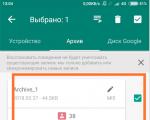Како да ги поставите функциите за затворање на капакот на лаптопот. Како да го направите така што кога ќе го затворите лаптопот да не се исклучува? Зошто се случува ова
Добро, назад на темата! Во поставките, можете да изберете само 4 дејства што ќе се појават кога капакот на лаптопот е затворен. Ајде брзо да го разгледаме секој од нив, без да навлегуваме во детали, а потоа да видиме каде се наоѓаат овие поставки во операционата сала. Виндоус систем 7.
- Не е потребно дејство. Како што може да претпоставите, ако ја изберете оваа опција, тогаш кога ќе го затворите капакот, нема да има никакво дејство. На пример, можете да ја вклучите музиката и да го затворите лаптопот, музиката ќе продолжи да се репродуцира.
- Режим на спиење. Режим со мала моќност од кој може да излезете со движење на глувчето или притискање на кое било копче на тастатурата. Во овој режим, лаптопот троши струја, но многу малку. Тековната сесија е снимена во RAM меморија, и кога ќе излезете од „Hibernation“ тој се растоварува и може да продолжите да работите понатаму.
- хибернација. Ако го изберете овој режим, тогаш кога ќе го затворите капакот на лаптопот, тековната сесија ќе биде снимена на тврдиот диск, а самиот лаптоп ќе биде целосно исклучен. Кога ќе го вклучите лаптопот, сесијата ќе се подигне од хард диски можете да продолжите да работите.
- Исклучи. Добро познатиот режим може да се најде ако го отворите менито Старт. Ако го изберете овој режим во поставките за капакот на лаптопот, тогаш кога ќе го затворите капакот, лаптопот ќе се исклучи. Веројатно измислен специјално за мрзливи. Го затворив капакот, лаптопот се исклучи и не треба да се качувате на „Старт“!
Можете да прочитате повеќе за секој режим на windows.microsoft.com или да ја посетите одличната страница на Википедија. Сега да одиме на контролната табла и да видиме каде се наоѓаат овие поставки.
Прилагодување на лаптопот при затворање на капакот.
Ајде да одиме на менито Започнете „и отворено“ Контролен панел » за погодност, наведете « мали икони " и изберете " Напојување »
Во следниот прозорец, во менито десно, изберете " Дејство за затворање на капакот ».
Отвора прозорец во кој можете да ги одредите дејствата што ви се потребни при затворање на капакот.
- Можете да наведете различни дејства во зависност од ситуацијата. Ако лаптопот не е поврзан Полнач, тогаш можете во списокот " На батерија "избери" Сонувајте“. Потоа, кога ќе го затворите капакот без поврзано полнење, лаптопот ќе падне во „Hibernation“. Истото важи и за ситуацијата каде меморија» поврзани. Можете да го изберете дејството што го сакате.
Со такви едноставни дејства, дејствата се конфигурираат кога капакот на лаптопот е затворен. На ова ќе го завршам овој не голем пост, со среќа и среќа на сите !!!
Современите компјутери имаат различни функции, со некои од нивните можности, дури и напредните корисници не можат секогаш да го сфатат тоа на почетокот по купувањето. Еден од нив е насочен кон заштеда на потрошувачката на енергија, затоа, според стандардното време или распоредот поставен од корисникот во поставките, екранот оди во таканаречениот „режим на спиење“. Сепак, понекогаш може да се меша со работата, принудувајќи ве да потрошите драгоцени минути за да го вклучите вашиот компјутер и да чекате да се подигне. Како да направите лаптопот да не се исклучува кога капакот е затворен? Оваа функција беше корисна за оние кои многу често користат торент или друга слична услуга. За да го решите проблемот, треба да ги земете предвид сите пристапи.
Затворете го лаптопот без исклучување
Обично кога ќе го затворите капакот, лаптопот оди на спиење, но не им се допаѓа на сите корисници - некои сакаат тој да продолжи да ги извршува тековните процеси. И решението на проблемот, всушност, изгледа многу едноставно, само треба да се запознаете со методите што ќе бидат опишани подолу.
Зошто се исклучува?
Заклучокот е дека според стандардот во ОС (оперативен систем) се поставени такви параметри кои се програмирани за дејства што се случуваат на одреден настан. Ако го затворите лаптопот, тој ќе оди во мирување или хибернација, во зависност од вашата верзија. операционен систем Windows.
Пред да одговорите на прашањето како да бидете сигурни дека кога ќе го затворите капакот на лаптопот не се исклучува, ајде да видиме како се разликуваат овие режими?

Карактеристични карактеристики
Многу корисници веруваат дека ова се исти функции или барем само ги збунуваат. За да се справите со овој проблем еднаш засекогаш, треба да прочитате неколку објаснувања кои се релевантни за повеќето верзии на Windows:
- Режимот на мирување се користи за заштеда на потрошувачката на енергија, работи со намалување на нивото на потрошувачка, а исто така ви овозможува веднаш да ја продолжите работата со едно притискање на кое било копче. Во одредена споредба, оваа поставка е многу слична на функцијата за пауза во музичките аудио плеери - оперативниот систем едноставно ги суспендира сите тековни операции, но продолжува да добива енергија за веднаш да се врати на работа со кликнување на прстите на корисникот.
- Но, хибернацијата бара уште помалку енергија, бидејќи преминот кон овој режим ви овозможува да заштедите сè отворени датотекии евиденција на сите работи на програмина вашиот хард диск и дури тогаш го прекинува напојувањето. Штом корисникот треба да се врати во работна состојба, ОС веднаш ќе ги вчита сите податоци што се зачувани и запишани во RAM (RAM). Ова е многу корисно кога треба да продолжите таму каде што сте застанале.
Важно! Ако често морате да поминувате многу време на компјутер, веројатно одвреме-навреме ќе ви здодее сликата на мониторот. Можете лесно да го замените, а ако сè уште не сте го сфатиле, ви предлагаме да користите едноставни и разбирливи упатства со кои дефинитивно ќе успеете:
Како да го оставите уредот да работи?
Како да го поставите капакот да се затвора на лаптоп? Сè е крајно едноставно - нема да потрошите ниту три минути за да го решите проблемот. Постапката е примитивно разбирлива и не бара посебно знаење или искуство од корисникот. Сè зависи само од верзијата на оперативниот систем во кој моментално работите.
Windows 10:
- Одете во менито "Start" и одете во делот "Settings".
- Потребна ви е првата линија, која се нарекува „Систем“.
- „Напојување и спиење“ - пронајдете ја оваа ставка во менито, кое се наоѓа лево.
- Гледаме надолу и гледаме „Поврзани поставки“ таму, одиме таму и изберете „Напредни поставки за напојување“.
- Пред вас ќе се отвори контекстно мени, во кое ќе треба да го најдете ливчето „Дејства при затворање на капакот“
- Следно, одете во "Систем" - "Напојување и спиење" - "Поврзани поставки".
- Побарајте „Напредни опции за напојување“ на дното. Одиме во „Дејства при затворање на капакот“, го конфигурираме компјутерот така што сите параметри ги задоволуваат вашите индивидуални потреби.

Победа 8:
- Одете во „Explorer“, кој се наоѓа во менито на копчето за повик „Старт“, пронајдете го делот „Компјутер“ и кликнете на него со LMB (левото копче на глувчето).
- На врвот можете да ја најдете етикетата „Контролен панел“, треба да одите таму.
- Сега изберете го прозорецот со името „Хардвер и звук“ и одете од таму во делот „Опции за напојување“.
- Поставете Lid Close Action на No Action Required и зачувајте ги сите промени.
Виндоус 7:
- Доаѓаме до „Контролниот панел“ на ист начин како што е опишано во претходните верзии.
- Го наоѓаме ливчето „Напојување“ и го наоѓаме веќе познатото мени „Дејства при затворање на капакот“.
- Правиме сè исто како во став 4 од претходната инструкција и го зачувуваме резултатот.
Важно! Со цел ретко да имате потешкотии при работа со компјутер поради сопирачки и замрзнување на оперативниот систем, имајте на ум неколку практични начини за решавање на овој проблем:
Многу од корисниците ги поврзуваат своите лаптопи со надворешни монитори за подобра удобност и перформанси и претпочитаат да користат надворешна тастатура и глушец. По поврзувањето на лаптопот, дури и кога се користи само вториот екран - надворешен монитор, тој мора да остане отворен, бидејќи кога ќе го затворите капакот на лаптопот, тој влегува во состојба на мирување.
Всушност, постои одредба во Windows 10 и претходните верзии на оперативниот систем што му овозможува на уредот да работи дури и по исклучување без да влезе во состојба на мирување. Оваа функција е корисна кога сакате да се поврзете лаптопдо вториот екран.
ПРИ ЗАТВАРАЊЕ НА КАПАКОТ НА ЛАПТОПОТ
Оперативниот систем останува во целосна работна состојба доколку едноставни поставкинекои параметри. Ова се прави на следниот начин. Лоцирајте ја иконата за батеријата на системската лента, кликнете со десното копче на неа и изберете „Опции за напојување“ од контекстното мени.
Во левиот дел од прозорецот, кликнете на врската „Дејство при затворање на капакот“. Ова ќе го отвори прозорецот „Поставки за копче за напојување и овозможување заштита со лозинка“. Најдете ја ставката "Кога капакот е затворен" и во колоните "На батерија" и "На мрежа" поставете го параметарот "Не е потребно дејство". Зачувајте ги вашите промени.


Еве го! Сега ако го затворите лаптопот, ништо нема да се случи. Можете да го поврзете со надворешен монитор за да продолжите да работи. Слушам и ваква музика кога не сакам да гледам на екранот.
Кога ќе го затворите капакот, лаптопот заспива, но сакате да продолжи да функционира нормално, извршувајќи ги тековните задачи? Прочитајте ги советите подолу и ќе научите како да го затворите лаптопот за да не се исклучи.
Зошто се случува ова
Факт е дека стандардно, оперативните системи имаат поставки кои одредуваат одредени дејства за секој настан. Кога ќе го затворите капакот, во зависност од верзијата на ОС, се активира спиење или хибернација.
Што е разликата
Многу често, корисниците ги мешаат овие две функции или дури веруваат дека тие се едно исто. За конечно да се разбере проблемот, вреди да се направат објаснувања кои се релевантни за Windows, почнувајќи од верзијата на Vista и повисока.
Режимот на спиење е дизајниран да заштеди енергија со намалување на нејзината потрошувачка и да ви овозможи брзо да продолжите со нормална работа кога ќе притиснете кое било копче. Во аналогија, овој режим е многу сличен на функцијата за пауза во видео плеер - системот ги запира сите операции, но не целосно го прекинува напојувањето и е подготвен веднаш да се врати во нормален режим на барање на корисникот.
Хибернацијата бара најмала количина на енергија, бидејќи кога ќе влезете во овој режим, системот ги зачувува отворените документи и податоците од сите активни програми на тврдиот диск, а потоа го исклучува напојувањето. На првото барање на корисникот, компјутерот повторно се вклучува, а ОС ги вчитува зачуваните податоци во RAM меморијата, што ви овозможува да започнете со работа од местото каде што застанале.
Како да направите лаптопот да работи затворен
За да го решите проблемот ќе ви бидат потребни најмногу пет минути. Операцијата е многу едноставна и не бара посебни знаења и вештини. Во зависност од верзијата на ОС што сте ја инсталирале, одете директно во саканиот дел.
Оневозможете спиење/хибернација кога го затворате капакот во Windows 10
- Кликнете на „Start“ и вклучете „Settings“.
- Одете во првиот дел, кој се нарекува „Систем“.
- Во левата страна вертикално менинајдете ја линијата „Моќ и спиење“.
- Во долниот десен агол, под Поврзани поставки, кликнете Напредни поставки за напојување.
- Во новиот прозорец што се отвора, пронајдете ја линијата „Дејства при затворање на капакот“ во вертикалното мени лево и кликнете на неа.
- Најдете ја ставката „Кога капакот е затворен“ и поставете ја вредноста на „Не е потребно дејство“. Не заборавајте да ги зачувате вашите промени со кликнување на соодветното копче.
Како да го затворите лаптопот за да работи - Windows 8
- Одете во Explorer, во левата колона пронајдете ја линијата „Компјутер“ и кликнете на неа.
- На горниот панел ќе има икона „Контролен панел“, каде што треба да отидете.
- Во прозорецот што се отвора, изберете го табулаторот „Хардвер и звук“.
- Одете во делот "Опции за напојување".
- Во менито лево, кликнете на линијата „Дејства при затворање на капакот“.
- Во редот „Кога капакот е затворен“, поставете ја вредноста на „Не е потребно дејство“.
- Зачувајте ги вашите промени.
Како да го оставите лаптопот вклучен со затворен капак - Windows 7
- Одете во "Start" и изберете "Control Panel".
- Одете во делот "Моќ";
- Во левиот дел од прозорецот, изберете "Дејства при затворање на капакот";
- Најдете ја линијата „Кога капакот е затворен“ и поставете ја вредноста на „Не е потребно дејство“.
- Зачувајте ги вашите промени.
Како по правило, кога ќе го затворите капакот на лаптопот, тој оди во режим на мирување. Ако сакате да продолжи да работи во нормален режим, користете ги упатствата подолу.
Стандардно (ако не сте смениле ништо во поставките на оперативниот систем), кога ќе го затворите капакот на лаптопот, тој оди во режим на мирување. Сепак, можете да изберете каква акција да преземете кога ќе го направите ова:
- Не е потребно дејство
- хибернација
- Исклучи
И покрај сличноста на спиењето и хибернацијата, постои разлика меѓу нив.
Режимот на мирување го одржува вашиот компјутер да работи и троши малку енергија за да ја одржи состојбата на процесорот, RAM меморијата и некои други компоненти.
Во режим на хибернација, компјутерот е целосно исклучен од енергија, и неговата HDDсе снима точна копија од состојбата на RAM меморијата. Кога е овозможено, овие информации се префрлаат назад во RAM меморијата. Како што можете да видите, кога користите хибернација, не можете да се плашите од празнење на батеријата, што е подобро прилагодено за лаптопи.
Како да го промените дејството што се случува кога капакот е затворен
1. Одете во менито " Почеток“ - „Поставки» или притиснете ја кратенката на тастатурата Победа + јасза да го отворите прозорецот со опции за Windows.
3. Во овој прозорец, пронајдете ја ставката " Дополнителни опции за напојување“. Кликнете на неа и во левото мени изберете „ ».
Некакви прашања? Прашајте ги во коментарите. Ние дефинитивно ќе се обидеме да ви помогнеме!